Dateityp-Liste "Neu" im Kontextmenü erweitern
aus WB Wiki; freien Wissensdatenbank rund ums Thema Computer
Version vom 17. Oktober 2008, 19:54 Uhr von DerZong (Diskussion | Beiträge)
Eine Umsetzung der FAQ-Artikel erfolgt auf eigene Gefahr. Der Autor weist in seinem Artikel auf den jeweiligen Schwierigkeitsgrad und Zeitaufwand hin. Es wird ausdrücklich empfohlen, vor der Durchführung von Systemänderungen an Windows einen aktuellen Wiederherstellungspunkt anzulegen.
Siehe auch Wiki FAQ und Impressum.
Siehe auch Wiki FAQ und Impressum.
| Details | |
|---|---|
| Kategorie: | Software |
| Bereich: | System |
| Gruppe: | Einrichtung und Systemvariablen |
| Betriebssystem: | Windows 95 Windows 98 Windows ME Windows NT Windows 2000 Windows 2000 Server Windows XP Windows 2003 Server Windows Vista Windows 2008 Server Windows allgemein |
| Zeitaufwand: | Moderat |
| Anforderung: | Hoch |
| FAQ-Art: | Registry-Tweaks Tutorial |
Mit der rechten Maustaste erscheint im Arbeitsplatz ein Kontextmenü, das mit Neu das Erstellen neuer Dateien ermöglicht. Wenn man dort einen neuen Dateityp hinzufügen möchte, muss man folgendes tun:
- Registry öffnen (Start -> Ausführen -> regedit)
- Unter HKEY_CLASSES_ROOT sucht man sich die jeweilige Dateierweiterung aus, die man ins Kontextmenü hinzufügen möchte (hier .vbs)
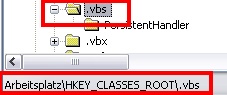
- Über Rechtsklick -> Neu -> Schlüssel legt man einen neuen Schlüssel an.

- Dieser neue Schlüssel muss ShellNew genannt werden.
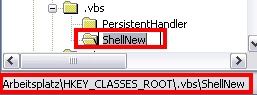
- Innerhalb dieses neuen Schlüssels legt man über den gleichen Weg eine neue Zeichenfolge FileName an.
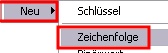

- Dieser Zeichenfolge kann man eine "Vorlage-Datei" zuweisen. Kann diese aber auch leer lassen, wenn man jedesmal eine leere Datei erstellen möchte.
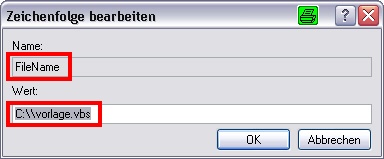
- Hier ein Beispiel für eine Vorlage (MUSS in dem angegebenen Pfad liegen. Hier: C:\vorlage.vbs)
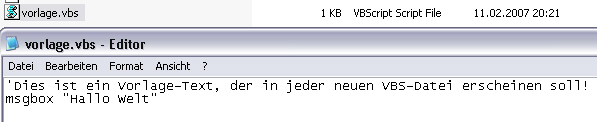
- Nachdem man das erledigt hat, kann man einen Neustart machen und danach über Rechtsklick -> Neu die neue Datei anlegen.


PS: Zum Entfernen einfach den angelegten Schlüssel ShellNew löschen.
Kategorien:
- FAQ
- Software (FAQ)
- System (FAQ)
- Einrichtung und Systemvariablen (FAQ)
- Windows 95 (FAQ)
- Windows 98 (FAQ)
- Windows ME (FAQ)
- Windows NT (FAQ)
- Windows 2000 (FAQ)
- Windows 2000 Server (FAQ)
- Windows XP (FAQ)
- Windows 2003 Server (FAQ)
- Windows Vista (FAQ)
- Windows 2008 Server (FAQ)
- Windows allgemein (FAQ)
- Sortierung nach Zeitaufwand
- Sortierung nach Anforderung
- Registry-Tweaks (FAQ)
- Tutorial (FAQ)
